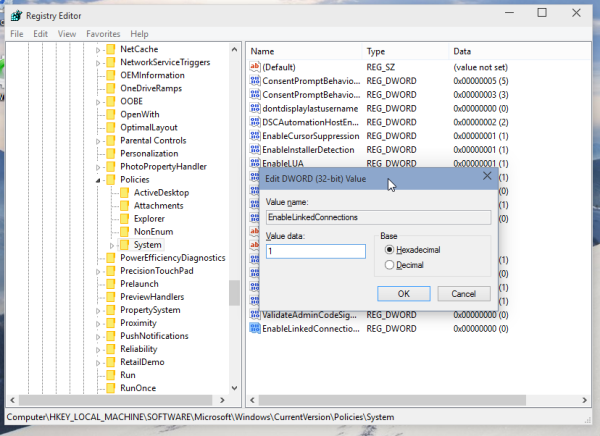ตั้งแต่ Windows Vista เป็นต้นมา Microsoft ได้ใช้คุณลักษณะการควบคุมบัญชีผู้ใช้หรือเพียงแค่ UAC คุณสมบัตินี้ออกแบบมาเพื่อปรับปรุงความปลอดภัยของระบบปฏิบัติการ ผลข้างเคียงของคุณลักษณะนี้คือไดรฟ์เครือข่ายที่แมปไว้ไม่สามารถเข้าถึงโปรแกรมที่ทำงานในฐานะผู้ดูแลระบบได้ เช่น. หากคุณเริ่มแอป Total Commander ในระดับสูงแอปจะไม่เห็นไดรฟ์ที่แมปของคุณ นี่อาจเป็นความไม่สะดวกที่สำคัญโดยเฉพาะอย่างยิ่งหากคุณเรียกใช้แอปในฐานะผู้ดูแลระบบเป็นประจำ ในบทความนี้เราจะดูวิธีเปิดใช้งานการเข้าถึงไดรฟ์เครือข่ายที่แมปจากแอพที่ยกระดับ
โดยส่วนตัวแล้วฉันใช้เครื่องเสมือนบ่อยมาก โดยปกติฉันจะแมปโฟลเดอร์โฮสต์ OS ภายในระบบปฏิบัติการของแขกเป็นไดรฟ์เครือข่ายดังนั้นจึงเป็นเรื่องที่น่ารำคาญมากสำหรับฉันที่ไม่สามารถเข้าถึงได้จากแอปที่ทำงานในฐานะผู้ดูแลระบบเคล็ดลับ: คุณสามารถเรียกใช้แอปพลิเคชันที่มีสิทธิ์ระดับสูงเมื่อเริ่มต้น Windows หลังจากเข้าสู่ระบบ .ตอนนี้ให้เราดูวิธีการ เปิดใช้งานการเข้าถึงไดรฟ์เครือข่ายที่แมปจากแอพที่ยกระดับ .
เปิดใช้งานการเข้าถึงไดรฟ์เครือข่ายจากแอปที่ทำงานในฐานะผู้ดูแลระบบ
Windows 10, Windows 8, Windows 7 และ Windows Vista มาพร้อมกับตัวเลือก Group Policy พิเศษซึ่งปลดล็อกไดรฟ์เครือข่ายสำหรับบัญชีผู้ดูแลระบบ:
- เปิด Registry Editor .
- ไปที่คีย์รีจิสทรีต่อไปนี้:
HKEY_LOCAL_MACHINE SOFTWARE Microsoft Windows CurrentVersion Policies System
เคล็ดลับ: คุณทำได้ เข้าถึงคีย์รีจิสทรีที่ต้องการได้ด้วยคลิกเดียว .
หากคุณไม่มีคีย์นี้ให้สร้างขึ้นมา - สร้างค่า DWORD ใหม่ที่เรียกว่า EnableLinkedConnections และตั้งค่าเป็น 1
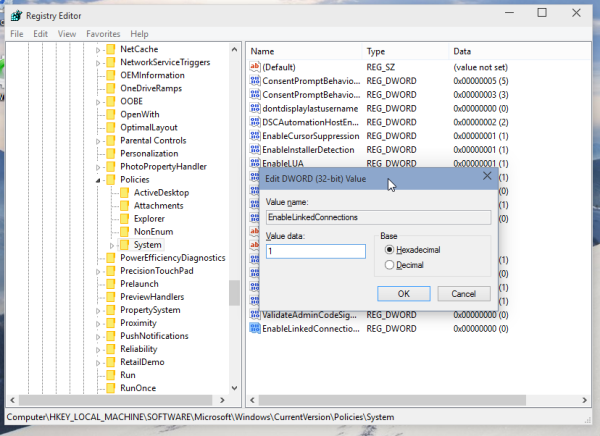
- รีสตาร์ทพีซีของคุณและเสร็จสิ้น
แค่นั้นแหละ.
เช่นเดียวกันสามารถทำได้โดยใช้ Winaero Tweaker . ไปที่เครือข่าย -> ไดรฟ์เครือข่ายผ่าน UAC:

ใช้ตัวเลือกนี้เพื่อหลีกเลี่ยงการแก้ไข Registry
ตอนนี้คุณสามารถเข้าถึงไดรฟ์เครือข่ายที่แมปแม้ว่าโปรแกรมของคุณจะทำงานในฐานะผู้ดูแลระบบ